在word上插入了一张图片想在上面写字字应该怎么做?
word没有图片编辑功能,可以通过其他方式先将文字写在图片上,ps、美图秀秀等软件都可以做到。也可以通过插入文本框,把文本框置顶,在文本框里输入你想要写的字。如果想要直接印在图片上还是用图片处理工具比较好。
由于图片上是无法编辑写字的,但是可以通过在“插入”菜单栏下选择“形状”,选择一个合适的形状放在word页面上,然后点击右键,选择“编辑文字”;这样就可以把你要写的字通过形状放在图片上的指定位置啦。还可以对你选定的“形状”的格式进行设置。本文是通过绘制标注的方式实现在图片上写字。
1、点击菜单栏的【插入】/【图片】/【来自文件】,在Word文档中插入一张图片,我这里插入的是一张花的照片。也可以插入【剪贴画】,它是电脑自带的。
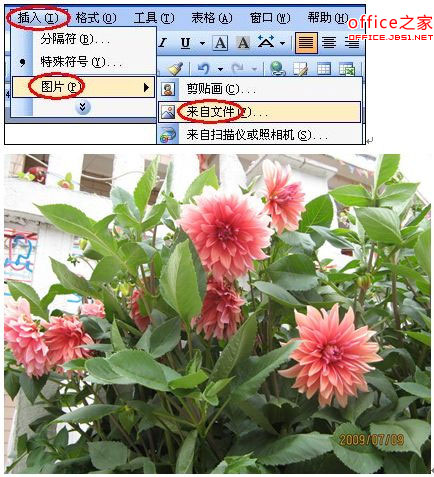
2、点击工具栏上的【绘图】图标,在Word文档的下方出现【绘图】工具栏,点击【自选图形】。


3、【自选图形】中有各种图形,选择【标注】(因它里面可以写字),再选择标注样式,这里我选择的是“云形”。
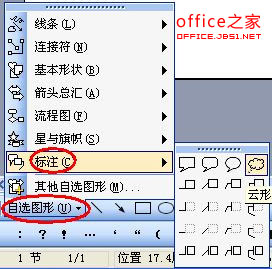
4、选择后,弹出如下对话框,“在此处创建图形”。

 ,我们将会及时处理。
,我们将会及时处理。 | .. 定价:¥45 优惠价:¥42 更多书籍 |
 | .. 定价:¥225 优惠价:¥213 更多书籍 |